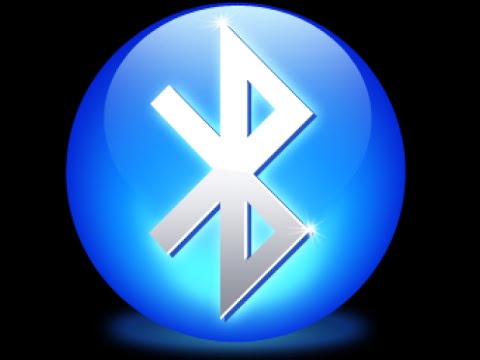절전 모드에서 노트북을 깨우는 방법
 모든 유형의 장비를 사용하여 작업할 때는 키트와 함께 제공되는 기본 지침과 작동 지침을 읽어야 합니다. 이를 통해 사용자는 장비 작업에 익숙해지고, 추가 기능을 익히고, 설정을 할 수 있습니다. 공식 웹사이트에서 기술적 특성에 대한 정보를 읽거나 해당 분야 전문가와 상담하는 것도 도움이 될 것입니다.
모든 유형의 장비를 사용하여 작업할 때는 키트와 함께 제공되는 기본 지침과 작동 지침을 읽어야 합니다. 이를 통해 사용자는 장비 작업에 익숙해지고, 추가 기능을 익히고, 설정을 할 수 있습니다. 공식 웹사이트에서 기술적 특성에 대한 정보를 읽거나 해당 분야 전문가와 상담하는 것도 도움이 될 것입니다.
우리 시대의 특별한 장소는 컴퓨터 기술과 시스템 상호 작용을 보장하는 다양한 장치가 차지하고 있습니다. 컴퓨터는 생활의 모든 영역에서 적극적으로 사용되므로 컴퓨터를 올바르게 사용하고 다른 사용자와 상호 연결된 작업을 보장하는 것이 매우 중요합니다. 우리 기사에서는 노트북 작동 옵션 중 하나에 대해 설명합니다. 많은 사용자들에게 어려움을 주는 절전 모드에 대해 이야기하겠습니다. 우선, 정상 상태로 돌아가서 작업을 계속할 수 없는 것과 관련이 있습니다.
절전 모드에서 노트북을 깨우는 방법은 무엇입니까?
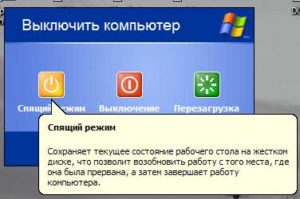 이러한 상황이 발생하면 작업이 복잡해질 수 있으므로 모든 키를 사용하거나 장비를 끄면 안됩니다. 주기적으로 오랫동안 활동이 없으면 노트북이 이 모드를 켤 수 있으며 이는 정상적인 작동입니다.당황할 필요가 없습니다. 노트북을 절전 모드에서 해제하기 위한 올바른 알고리즘을 알아야 합니다. 이러한 상황이 처음 발생하는 경우 단계별 지침을 사용하고 설명된 계획에 따라 모든 조작을 수행하는 것이 좋습니다.
이러한 상황이 발생하면 작업이 복잡해질 수 있으므로 모든 키를 사용하거나 장비를 끄면 안됩니다. 주기적으로 오랫동안 활동이 없으면 노트북이 이 모드를 켤 수 있으며 이는 정상적인 작동입니다.당황할 필요가 없습니다. 노트북을 절전 모드에서 해제하기 위한 올바른 알고리즘을 알아야 합니다. 이러한 상황이 처음 발생하는 경우 단계별 지침을 사용하고 설명된 계획에 따라 모든 조작을 수행하는 것이 좋습니다.
- 노트북 덮개가 내려져 있는 경우 간단히 들어 올려 시스템을 활성화하세요. 완전히 정상 작동이 될 때까지 몇 초 정도 기다리십시오. 일부 옵션에서는 계속하려면 비밀번호를 입력해야 할 수도 있습니다.
- 그래도 도움이 되지 않으면 해당 아이콘이 있는 전원 버튼을 누르세요.
- 결과가 없으면 스페이스바나 마우스 버튼을 눌러 로드하세요. 장치가 정상적으로 작동하는 동안 모든 시스템이 다시 켜져야 작업을 계속할 수 있습니다.
제시된 계획은 모드가 올바르게 설정되고 랩톱 시스템이 제대로 작동하는 경우에 적합합니다. 아래에서는 절전 모드를 종료할 때 발생할 수 있는 오류 및 실패에 대해 설명합니다.
중요한! 시스템이 표준 모드에서 다시 작동하기 전에 조금 기다릴 가치가 있습니다. 부팅 프로세스 중에 불필요한 버튼을 누르지 마십시오. 불필요한 프로그램이 실수로 실행되거나 설정이 실패할 수 있습니다.
노트북에 절전 모드가 필요한 이유는 무엇입니까?
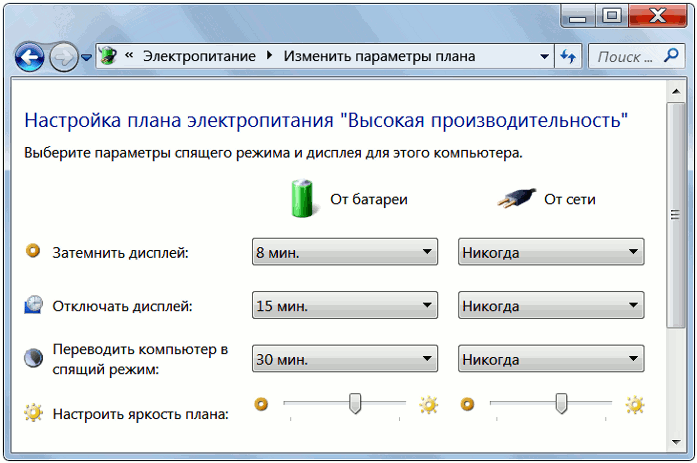 많은 사람들은 지속적인 작업을 지속적으로 방해하는 경우 왜 절전 모드를 사용해야 하는지 궁금해합니다. 사실 현대 기술의 핵심 매개변수 중 하나는 재충전 없는 배터리 수명입니다. 이 매개변수는 배터리 잔량을 보충하지 않고도 컴퓨터나 노트북에서 작업할 수 있는 시간을 보여줍니다.
많은 사람들은 지속적인 작업을 지속적으로 방해하는 경우 왜 절전 모드를 사용해야 하는지 궁금해합니다. 사실 현대 기술의 핵심 매개변수 중 하나는 재충전 없는 배터리 수명입니다. 이 매개변수는 배터리 잔량을 보충하지 않고도 컴퓨터나 노트북에서 작업할 수 있는 시간을 보여줍니다.
이 기준에서 뛰어난 성능을 자랑할 수 있는 장비 버전은 많지 않습니다.그러나 성능이 뛰어나더라도 서비스 수명 연장을 고려해 볼 가치가 있습니다. 이것이 바로 제조업체가 기능에 절전 모드 옵션을 추가할 때 의미한 것입니다. 특수 설정을 사용하면 배터리 잔량이 부족하거나 장치를 장시간 대기 모드에서 사용할 때 장비의 "절전"을 조정할 수 있습니다(이 경우 특수 타이머가 설정된 후 절전 모드가 시작됩니다). .
노트북이 절전 모드에서 깨어나지 않는 이유는 무엇입니까?
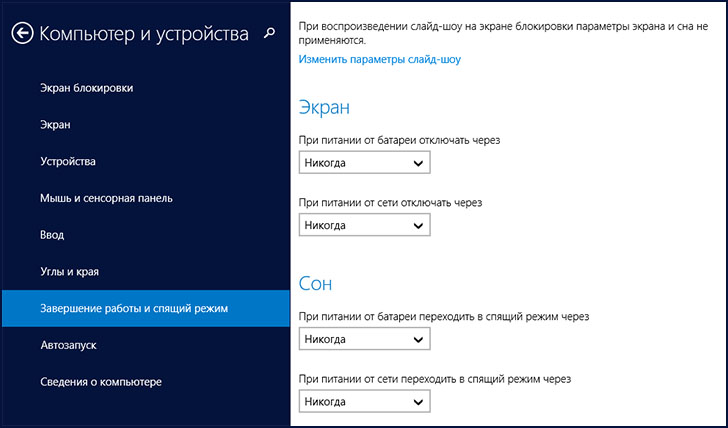
장비가 오랫동안 절전 상태에 있었던 후 작업을 활성화할 때 사용자에게 문제가 발생하는 경우가 있습니다. 이유는 다를 수 있지만 가장 일반적인 유형은 다음과 같습니다.
- 배터리 잔량이 너무 낮을 경우 기능 복원에 문제가 발생할 수 있습니다. 충전기를 연결하고 노트북을 다시 시작해 보세요.
- 아마도 원인은 배터리 케이스의 결함일 수 있으므로 이를 확인하고 가능하면 수리 또는 교체해야 합니다.
- 소프트웨어 및 설치된 드라이버의 오류 또는 오래된 버전의 사용. 이 경우 구성요소를 업데이트해야 합니다.
- 내부 시스템 구성 요소, 칩 및 전선에 문제가 있습니다. 이 경우 전문가의 전문적인 도움이 필요합니다.
문제를 직접 해결하려면 문제의 원인을 올바르게 식별하십시오. 보다 심각한 문제의 경우 서비스 센터에 문의하여 발생한 문제에 대한 철저한 진단 및 해결을 권장합니다.
중요한! 보증 카드에 따른 무료 서비스를 이용하기 위해 구조물의 구성 요소를 수리하거나 교체하지 마십시오.
일반적으로 노트북 작업을 중단한 후 일정 시간이 지나면 절전 모드가 자동으로 켜집니다. 그러나 이 옵션을 즉시 활성화해야 하는 경우 다음 계획을 사용할 수 있습니다.
- 기본 시작 메뉴로 이동합니다.
- 검색창에 절전 모드라는 문구를 입력하세요.
- 그런 다음 설정 항목을 선택하고 자신에게 맞는 켜짐 시간 값을 설정하십시오.
- 이제 장치가 자동으로 절전 상태로 들어갑니다.
시간 표시기를 "never"로 설정하지 마십시오. 그렇지 않으면 이 옵션이 완전히 비활성화됩니다.